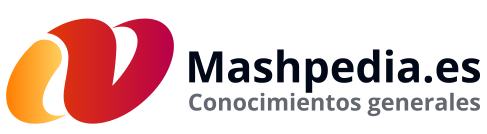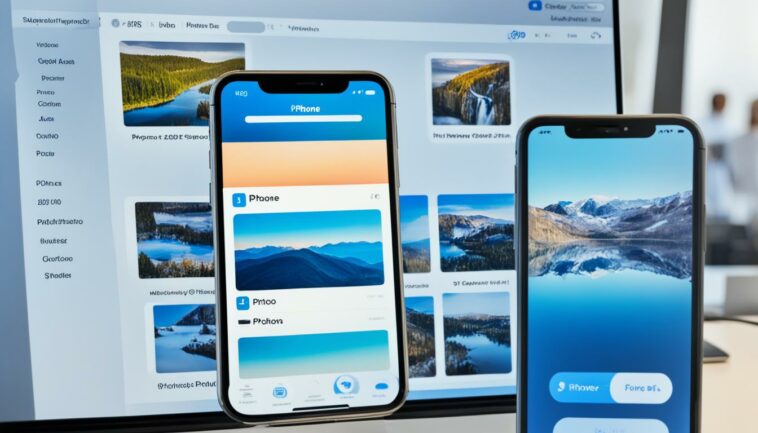Transferir fotos de un iPhone al ordenador es una tarea esencial para asegurar que nuestros recuerdos y archivos importantes estén siempre respaldados. Este proceso no solo permite liberar espacio en tu dispositivo, sino que también facilita la organización y acceso a tus imágenes desde distintas plataformas. En esta guía detallada, te mostraremos paso a paso cómo pasar fotos del iPhone al ordenador y sincronizar tus fotos de manera eficiente y segura.
Existen múltiples métodos para realizar esta transferencia; desde el uso de servicios en la nube, aplicaciones específicas, hasta métodos tradicionales como el uso de cables USB. También abordaremos soluciones para problemas comunes que pueden surgir durante el proceso. Nuestro objetivo es proporcionar una guía completa que te permita hacer un backup fotos iPhone sin complicaciones.
Principales aspectos a tener en cuenta:
- Utilización de servicios en la nube como iCloud para sincronizar y transferir fotos.
- Importar fotos directamente al Mac utilizando la app Fotos de macOS.
- Uso de la app Fotos de Microsoft para transferir imágenes a un PC con Windows.
- Instalación y configuración de herramientas alternativas como CopyTrans Photo.
- Manejo de fotos y videos con el Explorador de Archivos de Windows.
- Consejos para mantener una copia de seguridad actualizada.
Usar iCloud para transferir fotos
Utilizar iCloud es una manera simple y eficiente para transferir y sincronizar tus fotos en todos los dispositivos Apple. En esta sección, aprenderás cómo activar la función de Fotos en iCloud, cómo verificar el almacenamiento en la nube disponible y cómo descargar fotos de iCloud directamente a tu PC.
Activar Fotos en iCloud
Para empezar a usar iCloud para tus fotos, primero necesitas activar la opción de Fotos en tu iPhone:
- Ve a Ajustes en tu iPhone.
- Selecciona tu nombre y luego iCloud.
- Pulsa en Fotos y activa Fotos en iCloud.
Verificar el almacenamiento disponible
Es fundamental asegurarse de que tienes suficiente almacenamiento en la nube para tus fotos. Para verificar tu espacio disponible:
- Entra en Ajustes y selecciona tu nombre.
- Pulsa en iCloud y luego en Gestionar almacenamiento.
- Aquí podrás ver el espacio disponible y considerar la opción de comprar más almacenamiento si es necesario.
Descargar fotos desde iCloud al PC
Una vez que tus fotos estén respaldadas en iCloud, puedes descargar fotos de iCloud a tu PC. Sigue estos pasos para diferentes sistemas:
- Para Mac:
- Abre la app Fotos en tu Mac.
- Selecciona Fotos de la barra lateral.
- Todas las fotos almacenadas en iCloud se sincronizarán automáticamente.
- Para Windows:
- Descarga e instala iCloud para Windows desde el sitio web de Apple.
- Inicia sesión con tu ID de Apple.
- Habilita Fotos y descarga las fotos almacenadas en iCloud directamente a tu PC.
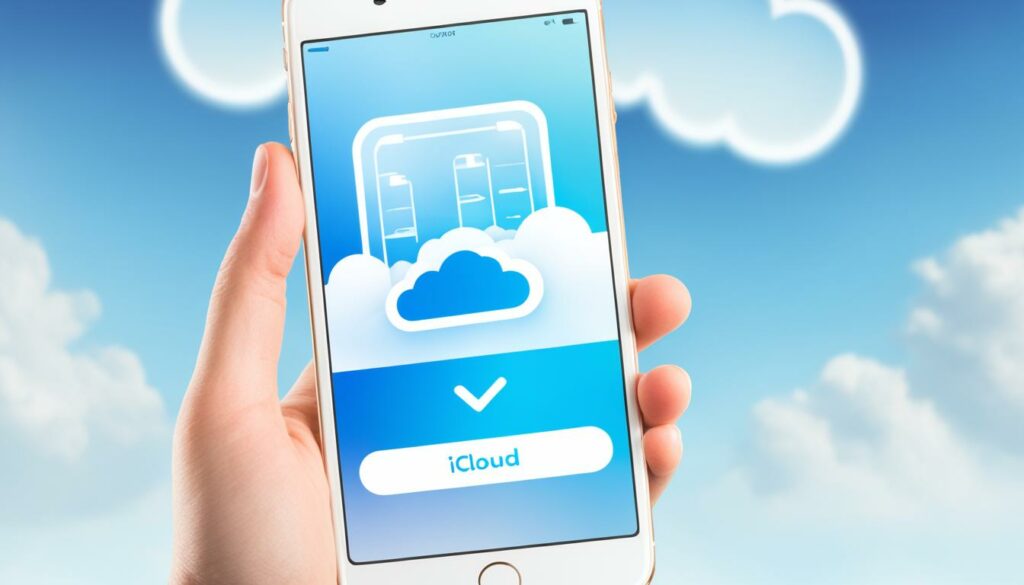
Importar fotos directamente al Mac
Para los usuarios de Mac, importar fotos desde un iPhone es una tarea sencilla gracias a la integración fluida con macOS. A continuación, se detallan los pasos esenciales para importar fotos usando un cable USB y la app Fotos en macOS.
Conectar el iPhone al Mac
Primero, es necesario conectar el iPhone al Mac mediante un cable USB. Esto permitirá una conexión estable y rápida para la transferencia de fotos. Una vez conectado, el Mac debería reconocer automáticamente el dispositivo y abrir una ventana de importación de fotos.
Uso de la app Fotos en macOS
La app Fotos en macOS es una herramienta robusta para gestionar y organizar tus imágenes. Abre la aplicación y selecciona tu iPhone en la barra lateral izquierda. Aquí, tendrás la opción de ver y seleccionar las fotos que deseas importar. Después de hacer tu selección, haz clic en «Importar seleccionados» para mover las imágenes desde el iPhone al Mac.
Eliminar fotos después de la transferencia
Después de importar fotos, puedes optar por eliminarlas de tu dispositivo para liberar espacio. La app Fotos en macOS te ofrecerá la opción de «Eliminar elementos importados». Al seleccionar esta opción, las fotos se borrarán del iPhone después de transferirlas.
Importar fotos a un PC con Windows
Para aquellos que desean transferir sus fotos del iPhone al ordenador, especialmente a un PC con Windows, es esencial conocer los métodos más efectivos para llevar a cabo esta tarea de manera eficiente. Usar la aplicación Fotos de Microsoft puede simplificar la transferencia y gestión de tus imágenes.
Conectar el iPhone al PC
Comienza conectando tu iPhone al PC utilizando un cable USB compatible. Es probable que necesites desbloquear tu iPhone y optar por «Confiar en este ordenador» cuando se te solicite. Esto garantiza que tu ordenador tenga permiso para acceder a los datos del iPhone. Si enfrentas algún problema, verifica que el cable esté correctamente conectado y que tanto tu iPhone como Windows estén actualizados.
Usar la app Fotos de Microsoft
Una vez conectado, abre la app Fotos de Microsoft en tu PC. Esto se puede hacer fácilmente buscándola desde el menú de inicio. La aplicación Fotos de Microsoft es una herramienta integrada en Windows diseñada para importar y gestionar imágenes de manera intuitiva. A continuación, selecciona la opción «Importar» ubicada en la esquina superior derecha. Elige «Desde un dispositivo USB» y espera a que la aplicación detecte tu iPhone.
Después de detectarlo, se te presentará una vista previa de las fotos en tu iPhone. Aquí puedes seleccionar individualmente las fotos en PC que deseas transferir o elegir todas las fotos. Asegúrate de elegir la carpeta de destino adecuada para mantener tus fotos organizadas. Por defecto, las fotos se guardarán en la carpeta «Imágenes». Una vez seleccionadas, haz clic en «Importar» y comenzará el proceso de transferencia.
En caso de que algunas fotos importadas aparezcan giradas o con una orientación incorrecta, la app Fotos de Microsoft ofrece herramientas de edición para corregir este problema fácilmente. Además, siempre verifica que los formatos de los archivos de fotos, como HEIC, sean compatibles con Windows. Puedes convertir estos archivos a formatos más universales como JPEG dentro de la misma aplicación si es necesario.
Con estos sencillos pasos, importar fotos a un PC con Windows desde un iPhone puede ser un proceso directo y sin complicaciones.
Cómo transferir fotos usando CopyTrans Photo
Transferir fotos desde tu iPhone a tu PC puede ser un proceso sencillo y eficiente con la herramienta adecuada. CopyTrans Photo se presenta como una excelente alternativa para mantener tus imágenes organizadas y seguras. A continuación, te mostramos cómo instalar, configurar y usar CopyTrans Photo para transferir tus fotos.
Instalar y configurar CopyTrans Photo
Para iniciar el proceso, primero debes descargar e instalar CopyTrans Photo desde el sitio oficial de CopyTrans. Una vez que la descarga haya finalizado, sigue los pasos de instalación proporcionados por el asistente. Después de la instalación, conecta tu iPhone al PC y abre CopyTrans Photo. La interfaz te permitirá organizar y transferir fotos de manera intuitiva.
Transferencia de fotos paso a paso
Para transferir fotos usando CopyTrans Photo, sigue estos pasos:
- Conecta tu iPhone al PC y abre CopyTrans Photo.
- Selecciona las fotos que deseas transferir.
- Elige la carpeta de destino en tu PC.
- Haz clic en el botón «Transferir» para copiar las fotos seleccionadas a tu computadora.
CopyTrans Photo facilita transferir fotos conservando la información de fecha y ubicación intacta, asegurando que tus recuerdos se mantengan organizados.
Funciones adicionales de CopyTrans Photo
Además de transferir fotos, CopyTrans Photo ofrece varias funciones adicionales que lo hacen una herramienta valiosa. Puedes crear álbumes personalizados, realizar una copia de seguridad de tus fotos, y gestionar el espacio de almacenamiento en tu iPhone. Estas funcionalidades ayudan a mantener tus imágenes seguras y bien organizadas.
Utilizar CopyTrans Photo no solo facilita transferir fotos de tu iPhone al PC, sino que también te proporciona una solución completa para la gestión y copia de seguridad de tus imágenes.
Transferir fotos usando servicios en la nube
La transferencia de fotos mediante servicios en la nube es una opción cada vez más popular entre usuarios de iPhone. Plataformas como Google Drive y Dropbox permiten sincronizar fotos fácilmente y almacenarlas de manera segura.
Para transferir fotos utilizando Google Drive, primero, instala la aplicación en tu iPhone y en tu ordenador. Luego, sigue estos pasos:
- Abre Google Drive en tu iPhone y sube las fotos que deseas transferir.
- Accede a Google Drive en tu ordenador y descarga las fotos.
Dropbox es otra excelente opción para sincronizar fotos. Al igual que con Google Drive, primero debes instalar la aplicación en ambos dispositivos. Aquí te mostramos cómo hacerlo:
- Sube tus fotos a Dropbox desde tu iPhone.
- En tu ordenador, descarga las fotos desde la aplicación de Dropbox o desde el sitio web.
Ambos servicios en la nube ofrecen almacenamiento seguro y la capacidad de mantener tus fotos organizadas y accesibles desde cualquier dispositivo. Ya sea que uses Google Drive o Dropbox, la sincronización de fotos es sencilla y efectiva.
Además, otra ventaja significativa de utilizar servicios en la nube es la capacidad de mantener una copia de seguridad actualizada de tus fotografías. Esto asegura que tus recuerdos estén seguros y accesibles en cualquier momento.
Cómo transferir fotos del iPhone al ordenador
Muchas veces necesitamos transferir fotos del iPhone a nuestro ordenador para liberar espacio o simplemente para organizarlas mejor. Aquí te mostramos cómo hacerlo usando el Explorador de Archivos de Windows y también a través de servicios en la nube como Google Drive y Dropbox.
Explorador de Archivos de Windows
Para utilizar el Explorador de Archivos de Windows y transferir fotos de tu iPhone a un PC, sigue estos pasos:
- Conecta tu iPhone al PC usando un cable USB.
- Abre el Explorador de Archivos de Windows y busca tu dispositivo en la sección «Este Equipo».
- Haz doble clic en el dispositivo y navega hasta la carpeta «DCIM» donde se almacenan tus fotos.
- Selecciona las fotos que deseas transferir y cópialas a una carpeta en tu ordenador.
Transferir fotos desde Google Drive o Dropbox
Otra opción práctica es usar servicios en la nube como Google Drive y Dropbox para transferir fotos de tu iPhone al ordenador. A continuación, te indicamos cómo hacerlo:
- Abre la aplicación de Google Drive o Dropbox en tu iPhone.
- Sube las fotos que deseas transferir a tu cuenta de la nube.
- En tu ordenador, accede a la web de Google Drive o Dropbox e inicia sesión con la misma cuenta.
- Descarga las fotos a tu ordenador desde la interfaz web.
Usar servicios en la nube es una forma conveniente y segura de almacenar y transferir tus fotos, asegurándote de que siempre tengas una copia de seguridad en línea.
Conclusión
En este artículo hemos explorado una variedad de métodos eficientes para transferir fotos del iPhone al ordenador. A través de iCloud, la app Fotos en macOS, la app Fotos de Microsoft en Windows, CopyTrans Photo y diversos servicios en la nube como Google Drive y Dropbox, los usuarios tienen múltiples opciones adaptadas a sus necesidades específicas para realizar el traslado seguro y rápido de sus imágenes.
Es crucial seleccionar el método que mejor se ajuste a su situación particular. Por ejemplo, aquellos usuarios que buscan mantener sus fotos sincronizadas en todos sus dispositivos podrían optar por iCloud o Google Drive. Por otro lado, quienes prefieren transferencias directas pueden inclinarse por la app Fotos en macOS o el Explorador de Archivos de Windows.
Aunque cada método tiene sus ventajas particulares, la clave reside en mantener una copia de seguridad actualizada de las fotos para evitar la pérdida de recuerdos valiosos. Sincronizar fotos de manera regular no solo garantiza la seguridad de las mismas, sino que también facilita su accesibilidad en cualquier momento y lugar.